Vigtigt!: I Excel til Microsoft 365 og Excel 2021 fjernes Power-visning den 12. oktober 2021. Som alternativ kan du bruge den interaktive visuelle oplevelse, der leveres af Power BI Desktop,som du kan downloade gratis. Du kan også nemt Importere Excel-projektmapper til Power BI Desktop.
Tilføj detaljefokusering til et diagram eller en matrix i Power View, så der kun vises ét niveau ad gangen. Læsere af rapporten går ned for at se detaljer eller analyserer op for at få oversigtsdata. Hvis du vil tilføje detaljeud detaljering i en matrix eller et diagram, skal det have et hierarki – enten et hierarki i datamodellen eller et hierarki, du opretter i Power View.
Videoer om detailudrudseende

Denne video viser brug af et hierarki, der allerede findes i datamodellen.

Denne video viser, hvordan du opretter et hierarki Power View at bruge til at analysere op/ned.
Tilføje detaljeudseende/analysere ned ved hjælp af et eksisterende hierarki
I dette eksempel forklares det, hvordan du føjer detailudse detaljering op/ned til en matrix. Analyser op/ned kan også føjes til liggende søjle-, søjle- og cirkeldiagrammer.
Det gode ved at have et hierarki, der allerede findes i datamodellen, er, at du kan bruge det igen og igen i mange Power View ark og rapporter.
-
Opret en visualisering ved hjælp af et eksisterende hierarki. Hierarkier på feltlisten har en pil til at udvide og skjule hierarkikomponenterne. Når du klikker på hierarkiet, føjes alle komponentfelterne til visualiseringen som en tabel.
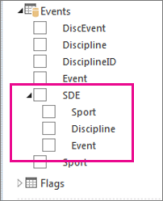
-
Konvertere tabellen til en matrix eller et diagram. På fanen Design kan > skifte > Matrix.
-
Skjul matrixen for at aktivere detailud analysering. Gå til fanen Design, > Vis niveauer> Aktivér analysér et niveau ned ad gangen.
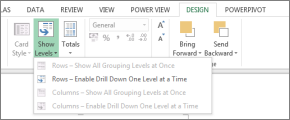
-
Dobbeltklik på et hierarkifelt på øverste niveau. I et hierarki med sportsgrene-begivenheder skal du f.eks. klikke på sportsgrenen i vandområder. Dette går ned til det næste niveau i mit hierarki og viser de fire begivenheder, der udgør sportsgrenen for vand: Dykning, Dykning, Dykning, Synkroniseret S., og Vandø.
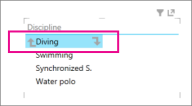
-
Analyser længere ned ved at klikke på et af felterne. Når jeg klikker på Synkroniseret S. går du ned til niveauet Events i mit hierarki og viser duet, solo og team.
-
Analyser op ved at klikke på pil op.
Opret et hierarki i Power View og brug det til at analysere op/ned
I dette eksempel forklares det, hvordan du føjer større eller større detaljeringslyd til et liggende søjlediagram. Analyser op/ned kan også føjes til matricer, søjlediagrammer og cirkeldiagrammer.
Hvis du vil analysere ned/analysere op, skal du have et hierarki. I det forrige eksempel brugte du et eksisterende hierarki. I dette eksempel skal du oprette et ad hoc-hierarki i Power View. Hierarkiet behøver ikke at være "logisk". kan det være alle de felter, du vil analysere ned til.
Opret en tabel ved hjælp af felter, som du vil kunne skjule og analysere ned/op.
Du kan manuelt oprette det samme hierarki, som du brugte i det forrige eksempel.
Vælg Sports i tabellen Events.
Bemærk!: Feltet Sport vises to gange i tabellen Begivenheder – én gang for sig selv og igen som en del af SDE-hierarkiet. Hvis du vil føje Sportsgren til tabellen, kan du markere et af afkrydsningsfelterne.
I tabellen Discipliner skal du vælge Disciplin.
Vælg Begivenhed i tabellen Begivenheder.
Føj et værdifelt til tabellen. Antal medaljer.
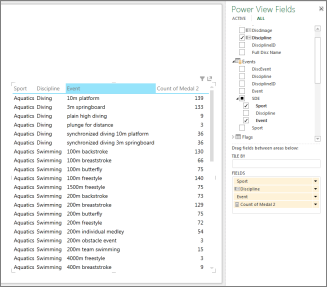
Konvertér tabellen til et diagram eller en matrix. På fanen Design kan > skifte > et liggende søjlediagram > stablet liggende søjlediagram.
I området Power View Felter skal du sikre dig, at Aksefelterne er i den rækkefølge, du ønsker. I dette tilfælde Sports-Discipline-Event.
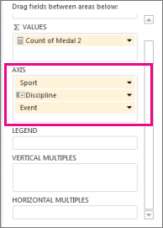
Dobbeltklik på en søjle. Hvis du f.eks. klikker på vandlinjen, går du ned til næste niveau i mit hierarki og viser de fire begivenheder, der udgør sportsgrenen, der dyrker vand: Dykning, Synkroniseret S., og Vandvand.
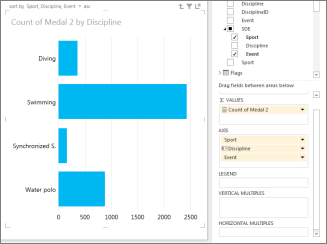
Analyser længere ned ved at dobbeltklikke på et af felterne. Dobbeltklik på Synkroniseret S. går ned til niveauet Begivenheder i mit hierarki og viser duet, solo og team.
Analyser op ved at klikke på pil op i øverste højre hjørne af visualiseringen
I en matrix
Når du har en matrix med flere felter i rækkerne eller kolonnerne, kan du indstille den til at vise niveauer, og det skjuler matrixen, så kun det øverste eller yderste niveau vises. Hvis du dobbeltklikker på en værdi på det pågældende niveau, udvides matrixen til at vise værdierne under det i hierarkiet. Hvis du f.eks. i et hierarki bestående af felterne Kontinent > Land/område > Stat/provins > By angiver Power View til at vise niveauer, kan du kun se kontinentnavne i matrixen. Dobbeltklik på et kontinent – f.eks. Asien – viser lande/områder i Asien med en pil, der kan gå tilbage til kontinenter. Dobbeltklik på et land – f.eks. Indien – viser delstaterne/provinserne i Indien igen med en pil, der kan gå tilbage til lande/områder.
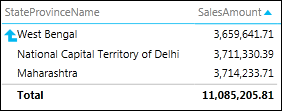
I et søjle-, søjle- eller cirkeldiagram
Liggende søjlediagrammer, søjlediagrammer og cirkeldiagrammer fungerer på samme måde. Hvis et diagram har flere felter i aksefeltet, kan du indstille det til at vise niveauer, og så ser du kun ét niveau ad gangen, startende med det øverste niveau. Hvis du går tilbage til eksemplet Kontinenter, og du dobbeltklikker på den europæiske søjle i et kontinents liggende søjlediagram...
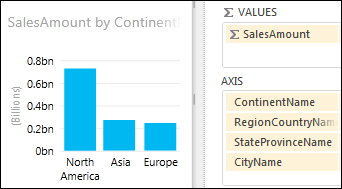
Du kan kun se søjlerne for de lande/områder, der findes i Europa, med en pil, der kan hjælpe dig med at komme tilbage.
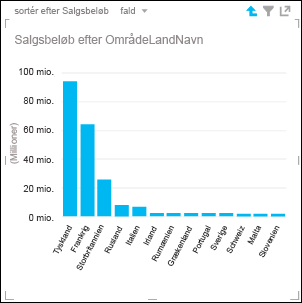
Se også
Arbejde med en matrix i Power View
Power View: Undersøge, visualisere og præsentere dine data
Videoer om Power View og Power Pivot
Selvstudium: Analyse af pivottabeldata vha. en datamodel i Excel 2013










